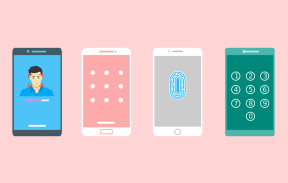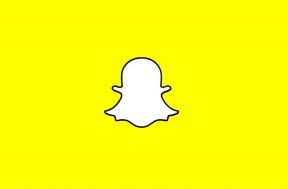IPhone'da iMessage Uygulamaları Nasıl Eklenir, Silinir veya Gizlenir
Çeşitli / / April 21, 2023
iPhone'daki Mesajlar uygulaması, iMessage ve SMS gönderip alabilir. iPhone'unuzda iMessage özelliğini kullanmak için internet bağlantınızın olması gerekir ve mesajınızın alıcısının da bir iPhone, iPad veya Mac sahibi olması gerekir. Ancak iMessage, mesaj göndermek dışındaki şeyler için kullanılabilir. Diğer iMessage kullanıcılarıyla birlikte içerik paylaşmak ve oynatmak için oyun oynayabilir veya SharePlay'i kullanabilirsiniz.

iMessage oyunları ve SharePlay, Mesajlar uygulamasındaki varsayılan özelliklerdir, ancak kullanıcılar iMessage uygulamaları aracılığıyla diğer özellikleri dahil edebilir. iMessage uygulamalarını eklemek, silmek veya gizlemek için Mesajlar uygulamasındaki uygulamalar çekmecesine erişmeniz gerekir.
Mesajlar Uygulama Çekmecesine Nasıl Erişilir?
iPhone'unuzdaki Mesajlar uygulama çekmecesi, metin gönderirken gerekli öğelere erişim sağlar. Buna genellikle App Store, Apple Music, Digital Touch, Memoji vb. uygulamalar dahildir. Uygulama çekmecesindeki iMessage uygulamalarına nasıl erişeceğiniz aşağıda açıklanmıştır.
Aşama 1: iPhone'unuzdaki Mesajlar uygulamasına dokunun.

Adım 2: Yeni bir konuşma başlatmak için Mesajlar uygulamasının sağ üst kısmındaki Oluştur simgesine dokunun. Halihazırda devam eden bir görüşmeniz varsa, görüşmeye dokunun.

Aşama 3: Konuşma sayfasının alt kısmında uygulama simgelerini göreceksiniz, burası uygulama çekmecesidir. Sohbet sayfasının alt kısmında uygulamaları görmüyorsanız, uygulama çekmecesini ortaya çıkarmak için mesaj metin kutusunun yanındaki App Store simgesine dokunun.

iMessage Uygulamaları Nasıl İndirilir
Uygulamalar çekmecesine girdikten sonra istediğiniz bir uygulamaya rastlamazsanız yeni uygulamalar indirebilirsiniz. iMessage uygulamalarını iMessage için App Store'dan indirebilirsiniz. Bunu nasıl yapacağınız aşağıda açıklanmıştır:
Aşama 1: iPhone'unuzdaki Mesajlar uygulamasına dokunun.

Adım 2: Yeni bir konuşma başlatmak için Mesajlar uygulamasının sağ üst köşesindeki Oluştur simgesine dokunun. Halihazırda devam eden bir görüşmeniz varsa, görüşmeye dokunun.

Aşama 3: Sohbet sayfasının alt kısmında, iMessage için App Store'u başlatmak üzere App Store simgesine dokunun.

Adım 4: iMessage için App Store'da, uygulama seçenekleri arasında gezinin ve yüklemek için bir uygulamanın yanındaki Al düğmesine veya fiyat simgesine dokunun. İşlemi tamamlamak için Apple Kimliği parolanızı doğrulamanız gerekebilir.

Adım 5: Uygulamayı yükledikten sonra, görüşmenize geri dönmek için App Store'un sağ üst kısmındaki Kapat düğmesine dokunun. Uygulama indirme işlemi tamamlandıktan sonra, iPhone'unuzda uygulama simgesini göreceksiniz.

iMessage Uygulamaları Nasıl Yönetilir?
iMessage uygulamalarını Favoriler ve favori olmayanlar olarak sıralayabilirsiniz. Sık kullanılanlar, uygulama çekmecenizde önce görünür, böylece bunlara kolayca erişebilirsiniz. iMessage çekmecenizdeki uygulamaların görünümünü şu şekilde yeniden sıralayabilirsiniz.
Aşama 1: iPhone'unuzdaki Mesajlar uygulamasına dokunun.

Adım 2: Yeni bir konuşma başlatmak için Mesajlar uygulamasının sağ üst kısmındaki Oluştur simgesine dokunun. Halihazırda devam eden bir görüşmeniz varsa, görüşmeye dokunun.

Aşama 3: Sohbet sayfasının altında sola kaydırın ve iMessage Uygulamaları çekmecesini genişletmek için Daha Fazla düğmesine dokunun.

Adım 4: Ekranın sol üst köşesindeki Düzenle düğmesine dokunun.

Adım 5: Favorilerinize bir uygulama eklemek için uygulamanın yanındaki Ekle düğmesine (+ simgesi) dokunun.

Adım 6: Bir uygulamayı Favorilerinizden kaldırmak için Kaldır düğmesine (- simgesi), ardından Favorilerden Kaldır'a dokunun.

Adım 7: Favorilerinizdeki uygulamaların görünümünü yeniden sıralamak için, uygulamaların sağındaki üç yatay çizgiye dokunarak onları yeniden düzenleyin.

Adım 8: Bir uygulamayı gizlemek için yanındaki düğmeye dokunarak kapatın.

Adım 9: Değişikliklerinizi kaydetmek için sol üst köşedeki Bitti'ye dokunun.

iMessage Uygulamaları Nasıl Silinir?
Artık uygulama çekmecenizde bir iMessage uygulaması istemiyorsanız, onu gizlemek yerine silmeyi seçebilirsiniz. Bunu nasıl yapacağınız aşağıda açıklanmıştır:
Aşama 1: iPhone'unuzdaki Mesajlar uygulamasına dokunun.

Adım 2: Yeni bir konuşma başlatmak için Mesajlar uygulamasının sağ üst kısmındaki Oluştur simgesine dokunun. Halihazırda devam eden bir görüşmeniz varsa, görüşmeye dokunun.

Aşama 3: Sohbet sayfasının altında sola kaydırın ve iMessage Uygulamaları çekmecesini genişletmek için Daha Fazla düğmesine dokunun.

Adım 4: Kaldırmak istediğiniz iMessage uygulamasının üzerinde sola kaydırın ve ardından Sil'e dokunun.

Adım 5: Değişikliklerinizi kaydetmek için Bitti'ye dokunun.

iMessage'ı bir Windows PC'de kullanma
Bir süredir sadece iOS destekli cihazlar iMessage özelliğini kullanabiliyordu. Ancak, Windows Insider Programına kayıtlı olanlar için yeni bir özellik kullanıma sunuldu. Windows'ta iMessage PC.
Son güncelleme 10 Nisan 2023
Yukarıdaki makale, Guiding Tech'i desteklemeye yardımcı olan bağlı kuruluş bağlantıları içerebilir. Ancak, editoryal bütünlüğümüzü etkilemez. İçerik tarafsız ve özgün kalır.
Tarafından yazılmıştır
Maria Victoria
Maria, Teknoloji ve Üretkenlik Araçlarına büyük ilgi duyan bir İçerik Yazarıdır. Makalelerine Onlinetivity ve Design gibi sitelerden ulaşılabilir. İş dışında, sosyal medyada hayatıyla ilgili mini blogunu bulabilirsiniz.